Obs: I nästa ämne du kommer att läsa kommer du att lära dig om: Hur man minskar vibrationsfeedback i pixlar 2 Du måste tysta aviseringar…
Feedback och vibrationer på våra smartphones Det har kommit långt de senaste åren. Dessa funktioner är mer avancerade än någonsin, men de flesta användare kan fortfarande inte justera volymen på aviseringar eller telefonsamtal. De flesta avancerade enheter producerar mindre ytbrus än tidigare, men att justera dessa värden är fortfarande användbart idag.
Allt beror på kvaliteten på vibrationssystemet som används, men varje enhet kan variera när det gäller haptisk feedback. Till exempel kan vi ibland vilja bli larmade av en enkel, mjuk ring från vår mobiltelefon istället för att eventuellt skaka hela bordet. Att vara rotad kan ge oss möjlighet att ändra detta värde med en speciell kärna när som helst.
Att minska vibrationsintensiteten möjliggör en mer specialiserad användarupplevelse och är användbart om du får många aviseringar per dag. Dessutom behöver Vibrate-systemet inte längre köras på ett lägre värde, så du kan potentiellt spara batteritiden i slutet av dagen. Handledningen nedan kommer att förklara hur vi kan göra detta med hjälp av pixel 2 i några enkla steg till systemets allmänna nivå.
Begäran
Steg 1: Ladda ner kärnan från ElementalX
För att få de nödvändiga inställningarna för att justera din enhets vibrationsrespons behöver du en kärna med standardalternativ. ElementalX-kärnan är en av de längsta och mest populära kärnorna du kan få just nu för Pixel-enheter. Se huvudsida för nedladdning för pixel 2 och välj Android Pie (9) eller Android Oreo (8.1.0)
Om du inte vet vilken version av operativsystemet du använder för närvarande, tryck på “System”, “Om telefonen” och därifrån, se avsnittet “Android-version”. Du kan bestämma versionen av operativsystemet du använder så att rätt fil kan laddas ner för kärnan. Du bör alltid se till att ladda ner och uppdatera rätt kärnversion; annars kan du ha en mjuk bootloop till hands.
Steg 2: Flash-fil i TWRP
Om du laddade ner filen till din dator, fortsätt och flytta den till mappen “Nedladdningar” i telefonens interna minne. I annat fall bör filen vara på den förinställda nedladdningsplatsen som anges av din mobila webbläsare. Nu när du har laddat ner rätt kärnfil till telefonens interna lagring, kan du starta om till TWRP-återställningsmiljön.
Från huvudmenyn i TWRP vill du trycka på “Installera” och sedan navigera till mappen “Nedladdningar”. Hitta och tryck på filen du just laddade ner för kärnan och sedan på “Skjut för att bekräfta Flash”. Installationsprogrammet på skärmen guidar dig genom de nödvändiga stegen för att installera kärnan på din enhet.
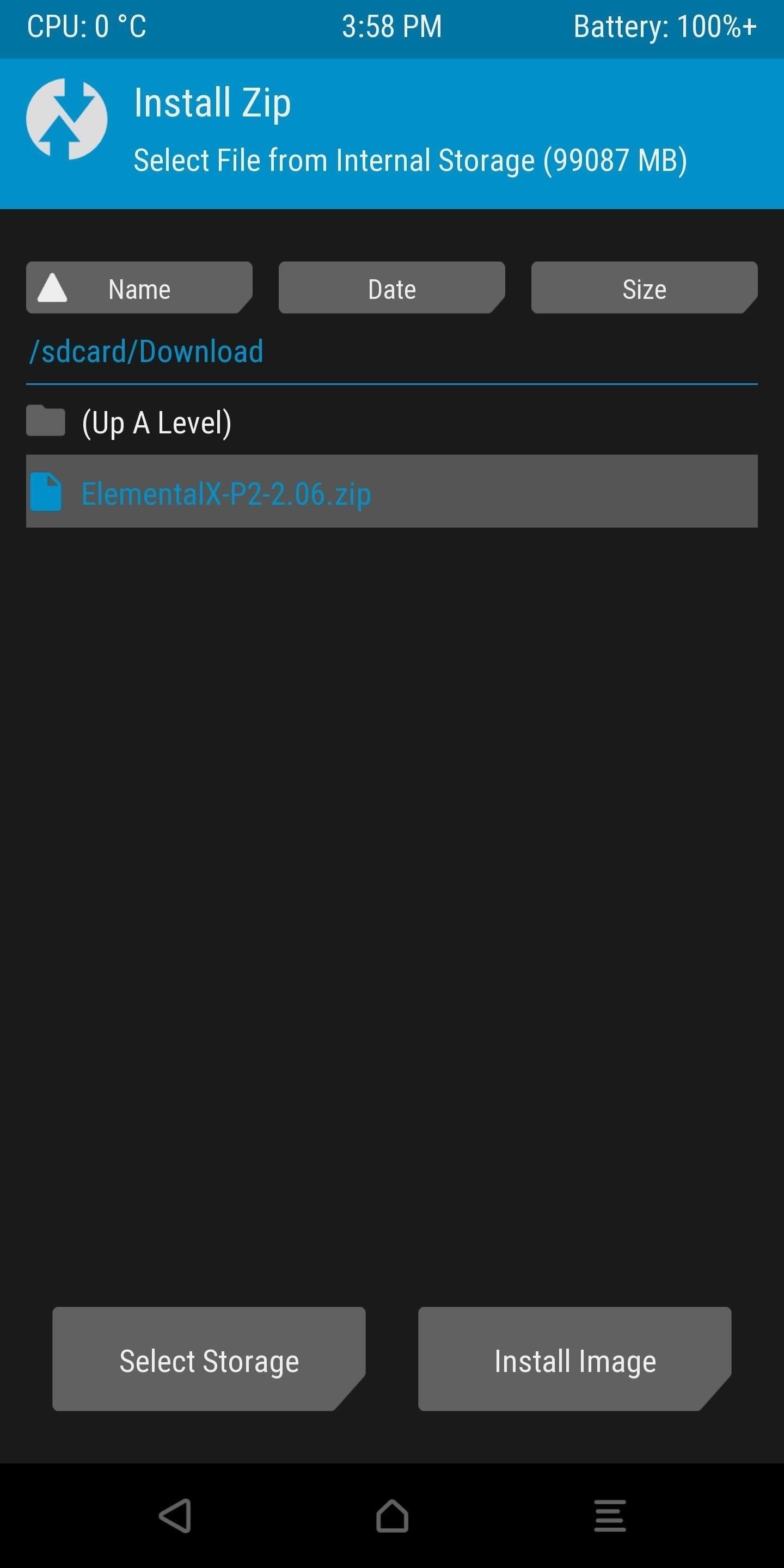
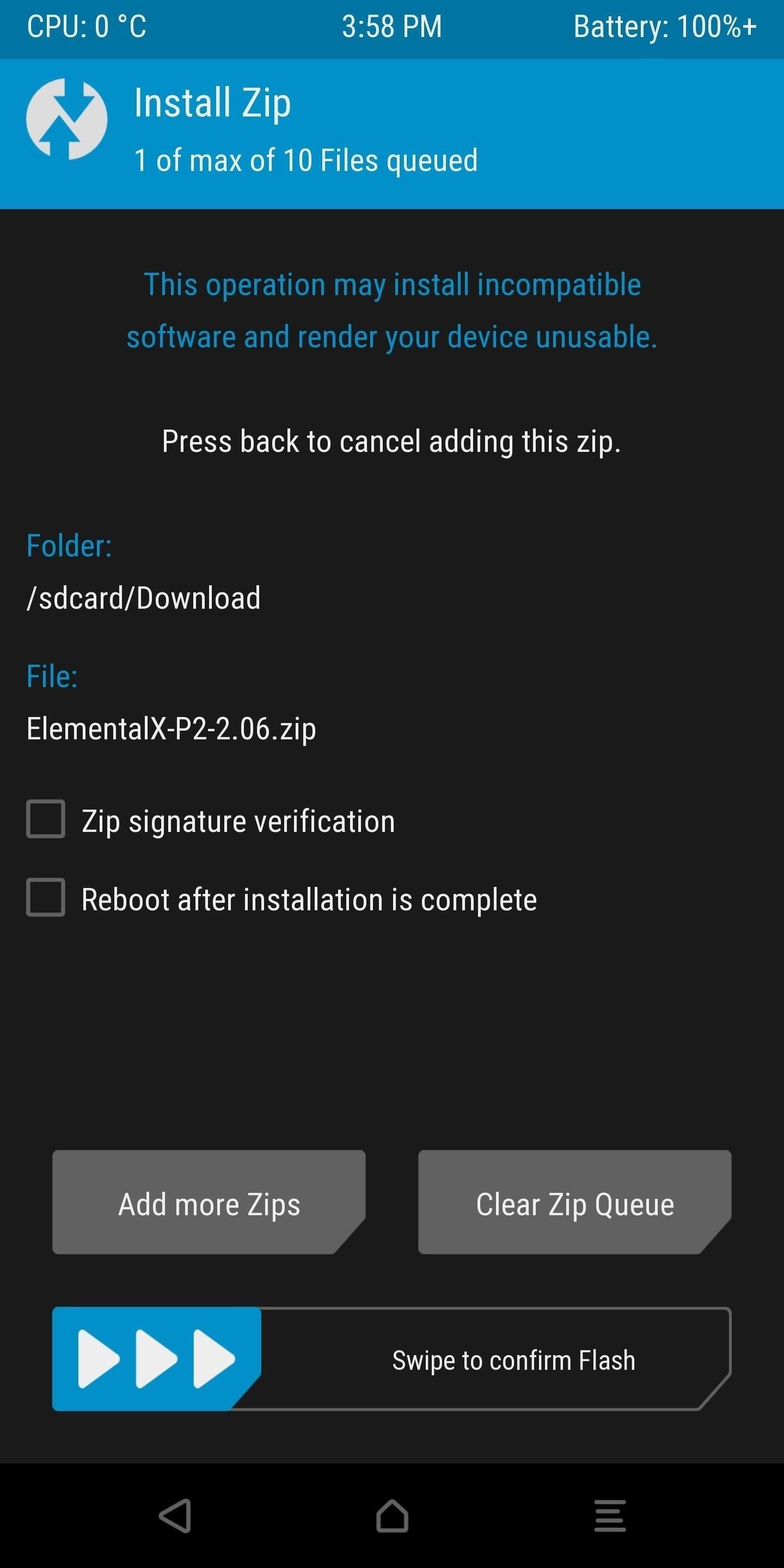
Steg 3: Installera EX Kernel Manager
Du har nu framgångsrikt installerat kärnan på din enhet och är redo att fortsätta. För den här guiden tittade vi på hur man justerar vibrationsresponsen för aviseringar och telefonsamtal på systemet. För att göra detta måste du installera den officiella EX Kernel Manager-appen med flar2 från Google Play Store. Denna applikation ger dig tillgång till alla anpassade kärninställningar och konfigurationer som kan ändras efter behag.
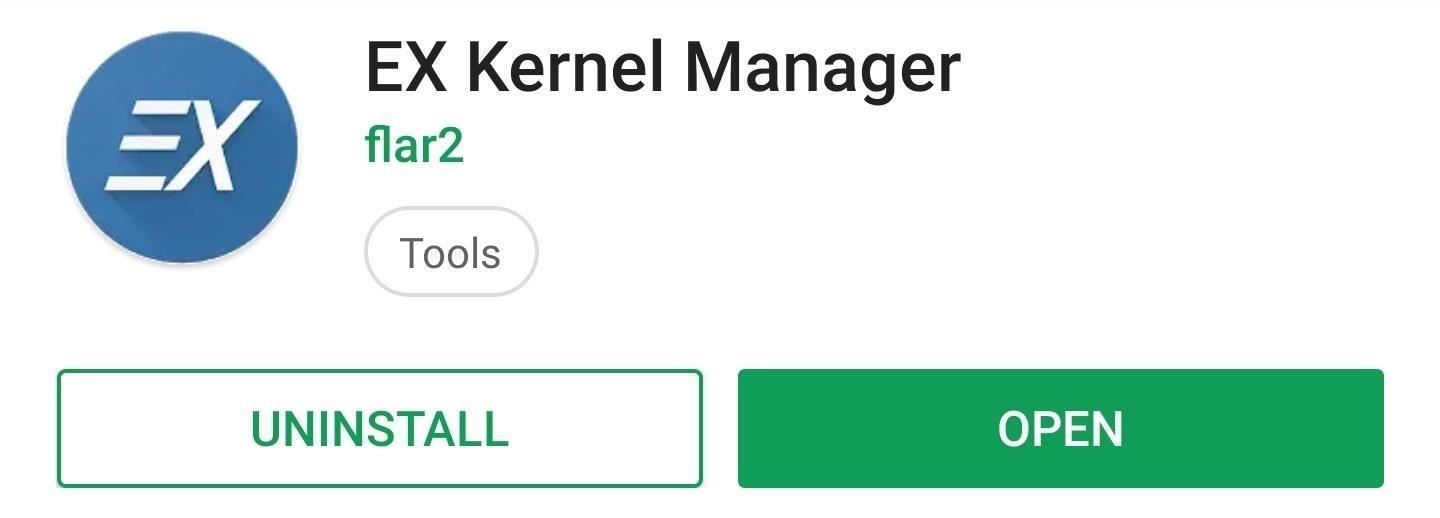
Steg 4: Tillåt
Innan du kan börja använda applikationen måste du ge den behörighet att komma åt systemet. Öppna EX Kernel Manager för första gången och du kommer att bli tillfrågad med Magisk superanvändarmeddelande. Tryck på “GRANT” i popup-fönstret för att ge lämpliga behörigheter, detta ger dig full tillgång till alla kärninställningar därifrån.
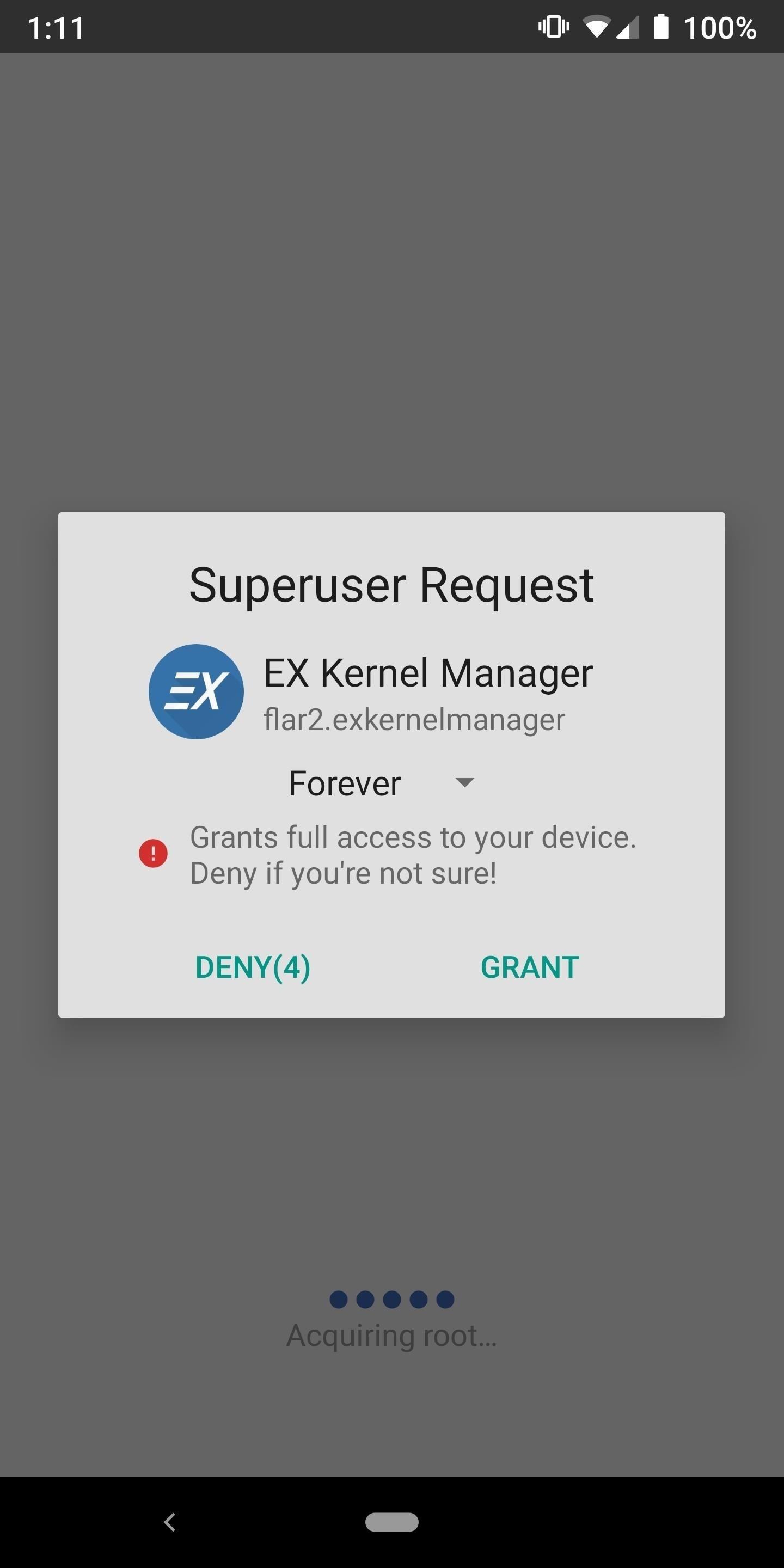
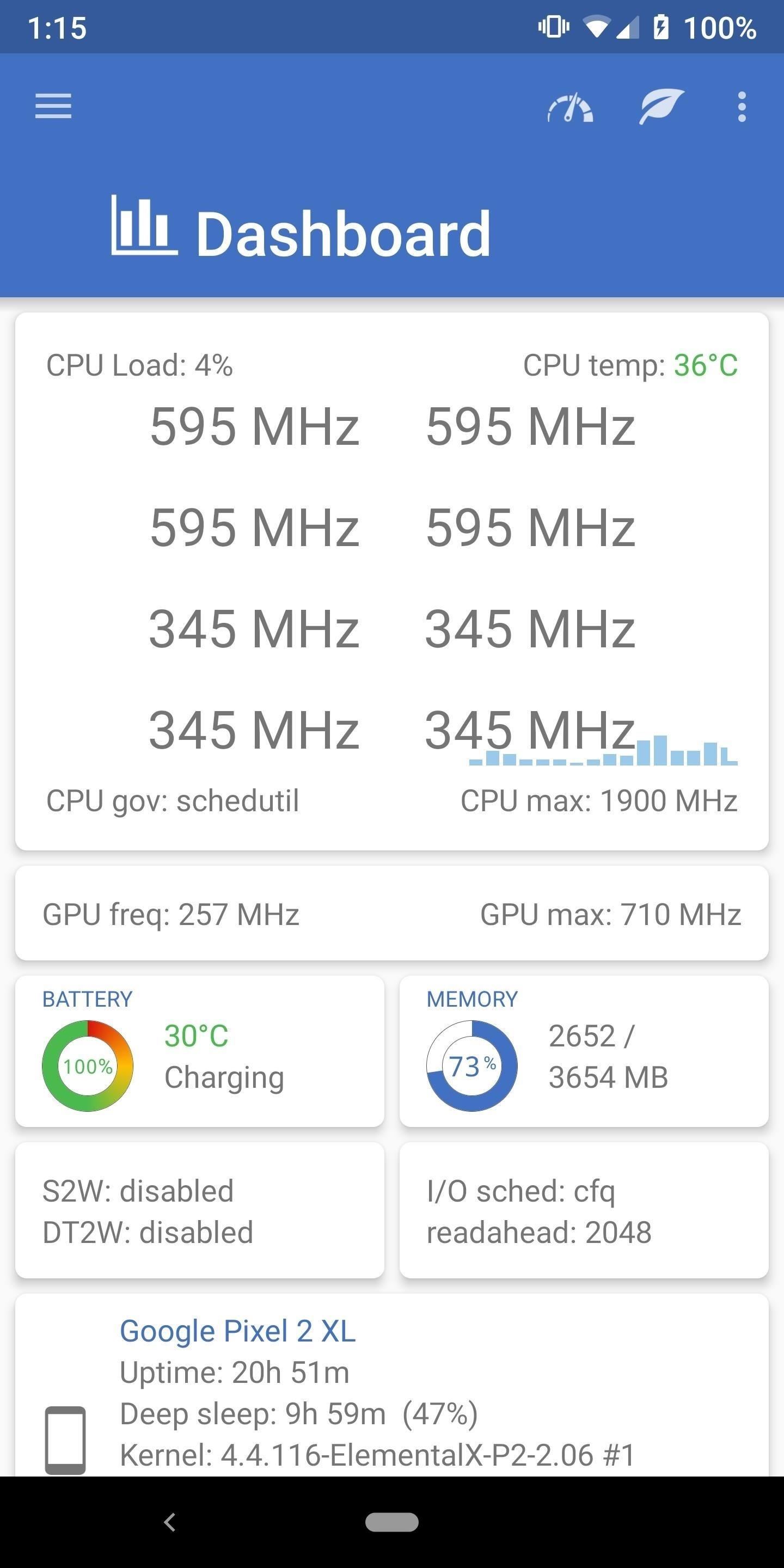
Steg 5: Justera intensiteten
Från huvudpanelen i EX Kernel Manager-appen, tryck på hamburgermenyn till vänster och gå sedan till “Mer”. Bläddra ner om det behövs och hitta inställningen “Vibration” med ett skjutreglage för att justera. Som standard är vibrationsintensiteten inställd på 100 %, men kan reduceras till 0 %, helt inaktiverad. Det är här du kan göra de justeringar du känner är nödvändiga, men en bra utgångspunkt är att minska värdet genom att öka det med 25%.
När du hittar ett värde som är bekvämt att använda, var noga med att trycka på knappen “Använd vid start” för vibrationsinställningen (strömikonen). Varje gång du får ett meddelande eller ett telefonsamtal som normalt vibrerar på din mobiltelefon kommer du direkt att märka skillnaden. Nu är du redo och kan ställa in när du vill!
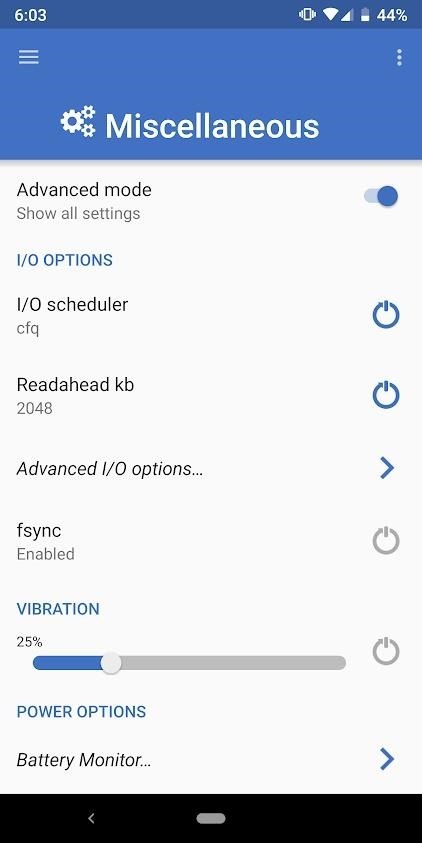
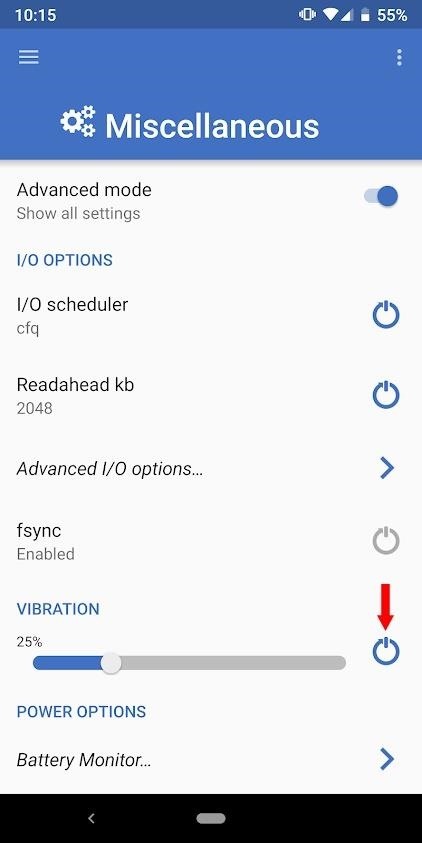
Omslagsfoto och skärmdumpar av Stephen Perkins /
